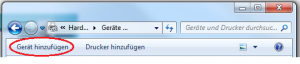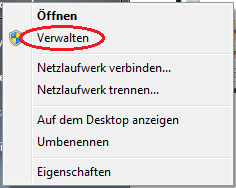GP Mobil Data
Im Folgenden wird beschrieben, wie die COP-Daten des ASCII-Exports zu interpretieren sind.
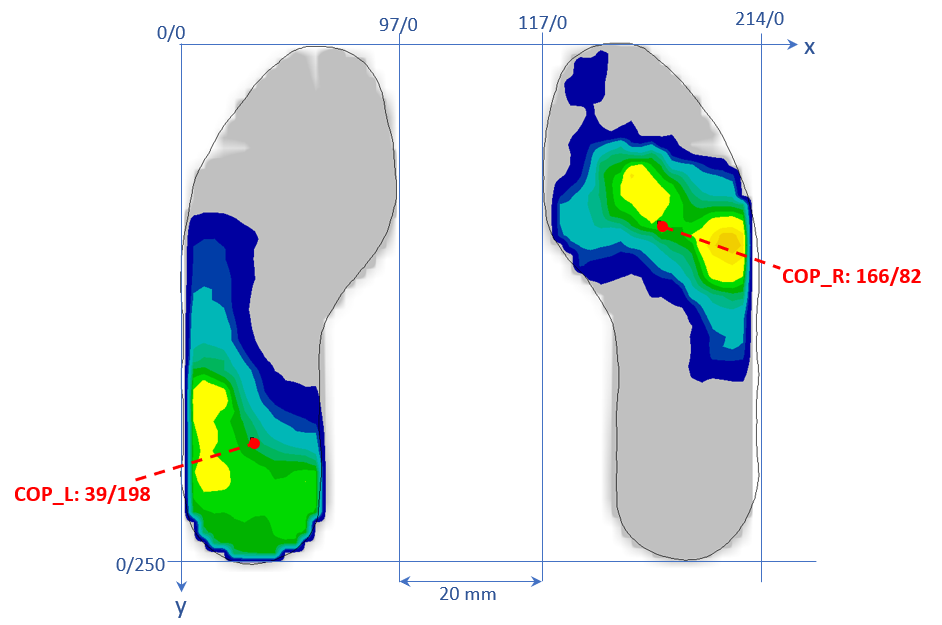
- Die Endung des Dateinamens _L und _R kennzeichnen den linken und rechten Fuß
- In er txt-Datei sind oben ein paar allgemeine Informationen aufgeführt. Unter anderem die Länge und Breite der Sohle in mm (Größe = Breite/Länge).
- Die Koordinaten des Center of Pressure (COP) sind in der exportierten Datei unter [SCHWERPUNKTE] zu finden.
- Die erste Spalte entspricht der Zeit in [ms]
- Die zweite Spalte entspricht der x- Koordinate in [mm]
- Die zweite Spalte entspricht der y- Koordinate in [mm]
Oben ist zu sehen wie die Koordinaten zu verstehen sind. Beispiel einer 250er Sohle (Größe=97/ 250) zu einem beliebigen Zeitpunkt.
-Für eine Kalibrierung der Messsohlen vom Innenschuhdruckmesssystem bitte NICHT den gesamten Koffer versenden, sondern nur die Sohlen. Hier würde die Größe von einem Schuhkarton ausreichen.
-die Sohlen können eingerollt, aber nicht geknickt werden.
-keine einzelnen Sohlen, bitte immer im zugehörigen Paar (Seriennummer).
Sonstiges:
-Kalibrierungen und Reparaturen dauern in der Regel 4 Wochen.
-die Kosten für die Kalibrierung beträgt 25€ pro einzelner Messsohle.
-die Kosten für die Kalibrierung einer MS4-Messplatte beträgt 250€.
Fehlerbeschreibung
Der Computer wurde mit dem MODA-WiFi Router verbunden. Die beiden Sender der Messsysteme sind eingeschaltet, aber der GP Manager findet das Messystem nicht.
Fehlerursache
Ein Programmfehler in Windows sorgt dafür, dass der Computer seine IP-Adressen nicht immer aktualisiert, wenn er an ein neues Netzwerk angeschlossen wird. Aus diesem Grund ist die aktuelle Netzwerkadresse falsch und er kann sich nicht mit den Messsystemen verbinden.
Fehlerbehebung
Führen Sie den Hotfix von Microsoft aus. Den Hotfix können Sie sich in unseren Downloads herunterladen.
Druckmessung\GP MobilData\Tools\MobilData WiFi\MicrosoftFixit20140.mini.diagcab
Bei der ersten Verwendung der Sohlen, werden die Kalibrierdateien automatisch vom GP Manager eingelesen und lokal auf Ihrem PC gespeichert. Die Kalibrierdateien befinden sich entweder direkt auf der Sohle oder im Internet. Wenn Sie neue Sohlen zum ersten Mal anschließen oder die alten Sohlen vom Kalibrieren zurück bekommen, sollten Sie sich die Zeit nehmen und zu Beginn alle Sohlen einmal anschließen, sodass alle Kalibrierdateien heruntergeladen werden und Sie anschließend auch offline arbeiten können.
Wenn Sie ein Bluetooth System zum kalibrieren eingeschickt haben, können Sie anschließend Ihre neuen Kalibrierdateien aus unserem Downloadbereich herunter laden.
Unter „Kalibrierdateien“ suchen Sie bitte Ihre Kundennummer und laden sich Ihre Kalibrierdateien herunter
Wenn Sie Ihre Kalibrierdateien herunter geladen haben, dann suchen Sie bitte das Icon vom GP Manager auf Ihrem Desktop.


Klicken Sie mit der rechten Maustaste auf das Icon, sodass sich folgendes Menü öffnet:
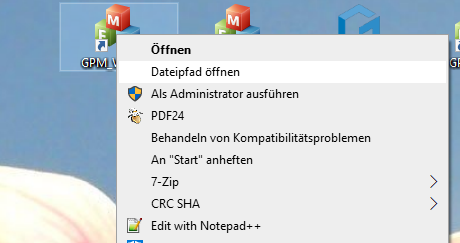
Klicken Sie anschließend auf „Dateipfad öffnen“.
Öffnen Sie anschließend den Ordner „GPSystem“ und anschließend den „KAL“ Ordner.
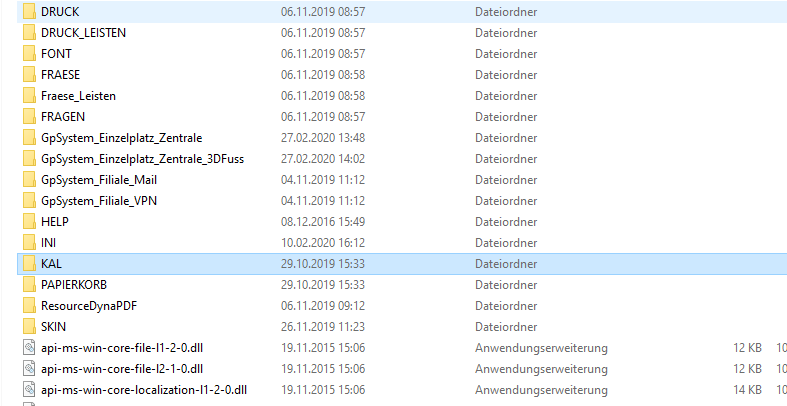
In diesem „KAL“ Ordner kopieren Sie nun Ihre Kalibrierdateien.
Nach dem Neustart des GP Managers arbeitet dieser nun mit Ihren neuen Kalibrierdateien.
Fehlerbeschreibung
Startet man eine Druckmessung bei MobilData durch einen Klick auf „Messen“, stürzt der GP Manager ab.
Fehlerursache
Der Treiber der Grafikkarte ist nicht auf dem neusten Stand.
Fehlerbehebung
- öffnen Sie den Geräte-Manager des PCs. Klicken sie unten links auf das Windows Symbol. Das Startmenü öffnet sich. Tippen Sie mit der Tastatur (ohne die Anführungszeichen): „devmgmt.msc“.
- Sie Sollten den Geräte Manager angezeigt bekommen. Bitte starten Sie diesen.
- Klicken Sie auf die > vor dem Punkt Grafikkarten.
- klicken Sie mit der rechten Maustaste auf die entsprechende Grafikkarte und wählen Sie „Treiber aktualisieren“.
- Sind mehrere Grafikkarten aktiviert führen Sie den oberen Punkt bitte für alle Grafikkarten aus.
- Starten Sie nun den PC neu und versuchen anschließend erneut eine Messung durchzuführen.
Wenn das Problem weiterhin besteht, kontaktieren Sie bitte den GeBioM mbH Support.
Fehlerbeschreibung
Die Messung startet nicht, bei dem Versuch eine Druckmessung mit einer MultiSens Platte (MS3/MS4) oder MobilData zu erstellen. Es erscheint „(Kalibrier-Datei nicht gefunden)“ und anstatt eine Messung zu zeigen, bleibt das Fenster grau.
Fehlerursachen
Die MultiSens und MobilData Geräte brauchen für die Funktion Kalibrierdateien. Die Dateien befinden sich in einem Unterordner der GP Manager Installation, ist keine passende Kalibrierdatei installiert tritt der Fehler auf.
Fehlerbehebung
Wenn Sie die Mitgelieferte CD noch besitzen, folgenden Sie den Punkten unten. Sollten Sie die CD nicht mehr finden, kontaktieren Sie uns über das Kontaktformular rechts. Geben Sie unbedingt die Seriennummer des Messgerätes und eine gültige Email Adresse an. Wir senden Ihnen dann die Kalibrierdatei zu. Folgen Sie anschließend den Punkten unten ab 3.
- Legen Sie die mitgelieferte CD mit der Kalibrierdatei ein. Auf der CD befindet sich ein Programm, das die Kalibrierdatei automatisch in den richtigen Ordner kopiert.
- Starten sie anschließend den GP Manager neu und versuchen Sie eine Messung zu starten.
- Wird die Kalibrierdatei immer noch nicht gefunden kopieren Sie die Datei von der CD manuell in den richtigen Ordner. Bei der Kalibrierdatei handelt es sich um eine INI-Datei, das Dateisymbol sollte ein kleines Zahnrad enthalten.
- Öffnen Sie den Ordner Ihrer GP Manager Installation. Wenn Sie nicht wissen, wo sich dieser befindet folgen Sie den schritten unter: So finden Sie Ihre GP Manager Installation. Der Ordner für Kalibrierdateien befindet sich in der GP Manager Installation im Unterordner „\GpSystem\KAL„.
- Kopieren Sie die Kalibrierungsdatei von der CD in den KAL Ordner.
- Nutzen Sie mehrere Installationen führen Sie diesen Schritt für alle GP Manager Installationen aus.
- Starten Sie den GP Manager neu und versuchen Sie eine Messung zu starten.
Hat dies nicht geholfen, kontaktieren Sie unseren Support.
MobilData (Bluetooth)
Die Übertragung der Daten erfolgt über Bluetooth. Dazu wird ein kleiner Bluetooth Stick über USB mit dem Computer verbunden.
MobilData (WiFi)
Die Übertragung erfolgt über W-LAN, hierfür ist ein W-LAN-Router enthalten. Zusätzlich wird ein W-LAN-USB-Stick geliefert, falls der Computer an dem MobliData (WiFi) genutzt wird kein integriertes W-LAN besitzt.
MobilData Logger (wird nicht mehr hergestellt)
Wenn Sie den Logger besitzen, dann hat Ihr Gerät eine Speicherkarte, auf der die Messdaten gespeichert werden. Außerdem hat das Gerät ein eigenes Bedienelement, in das die Speicherkarte gesteckt wird.
MobilData Funk (wird nicht mehr hergestellt)
Die Daten werden per Funk direkt an den Computer übertragen. Dazu wird ein Funkempfänger über USB an den Computer angeschlossen. Das System ist nicht kompatibel mit 64 bit Betriebssystemen. Das heißt bei einem Umstieg zu einem anderen Betriebssystem muss darauf geachtet werden, dass eine 32 bit Version erworben und installiert wird.

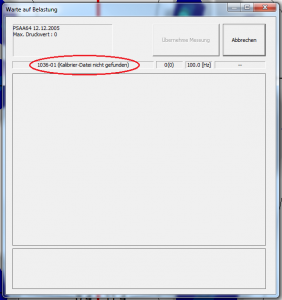



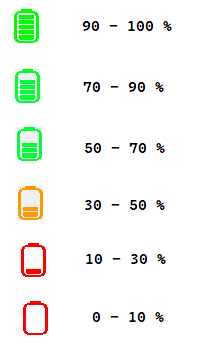
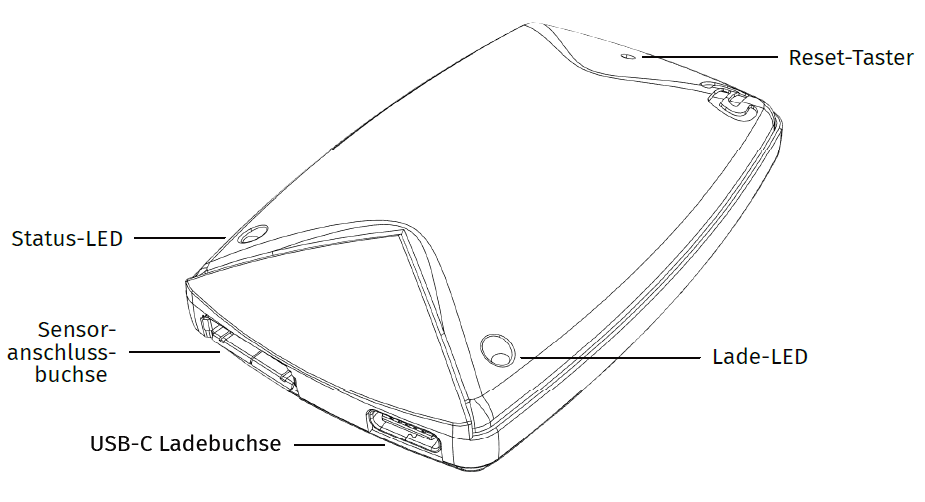
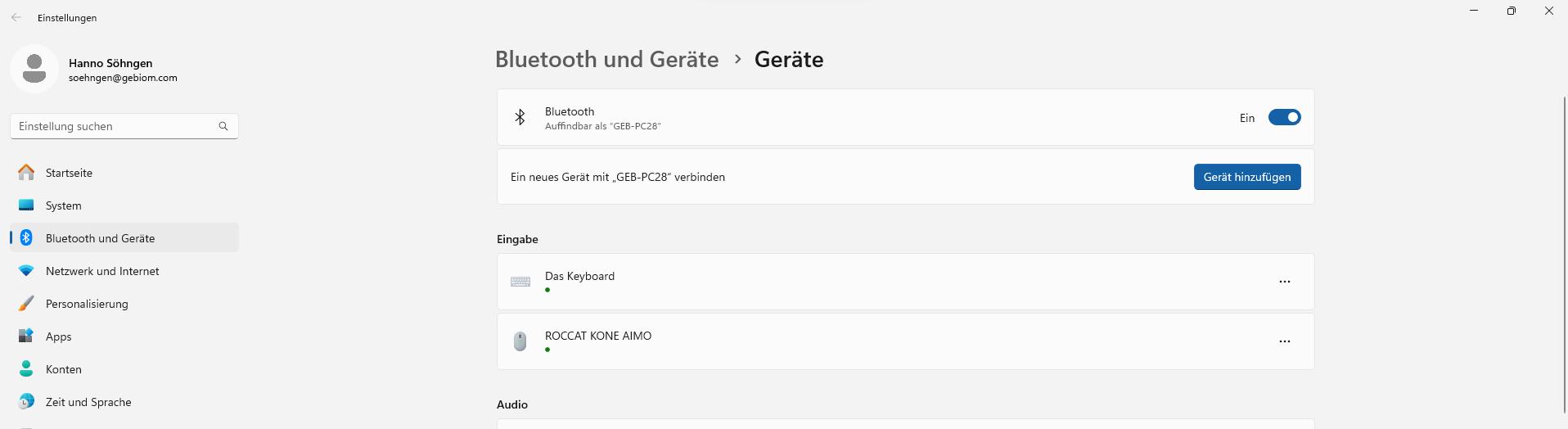
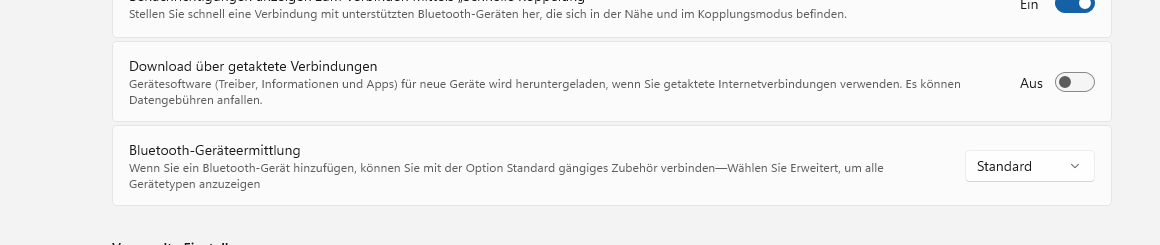



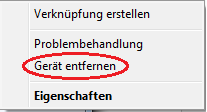

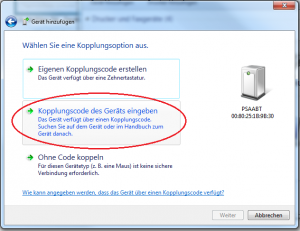

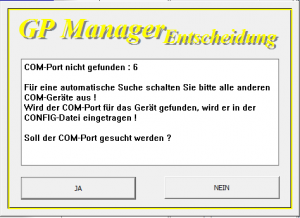 COM-Port nicht gefunden: 6 für eine automatische Suche schalten Sie bitte alle anderen COM-Geräte aus! Wird der COM-Port für das Gerät gefunden, wird er in der CONFIG-Datei eingetragen ! Soll der COM-Port gesucht werden?
COM-Port nicht gefunden: 6 für eine automatische Suche schalten Sie bitte alle anderen COM-Geräte aus! Wird der COM-Port für das Gerät gefunden, wird er in der CONFIG-Datei eingetragen ! Soll der COM-Port gesucht werden? Auch B_AUTO_COM hat nicht geholfen.
Auch B_AUTO_COM hat nicht geholfen. Keine Verbindung zum Meßsystem gefunden ! Bitte prüfen Sie Kabel, Strom, Konfiguratione etc. ! Es kann keine Messung durchgeführt werden !
Keine Verbindung zum Meßsystem gefunden ! Bitte prüfen Sie Kabel, Strom, Konfiguratione etc. ! Es kann keine Messung durchgeführt werden !